如何使用使用PPT快速画一个球体
来源:网络收集 点击: 时间:2024-07-29【导读】:
专业的三维绘图软件不会用?教你一招!使用PPT(PowerPoint)就能快速画出一个好看的球体。工具/原料moreMicrosoft PowerPoint 2016方法/步骤1/5分步阅读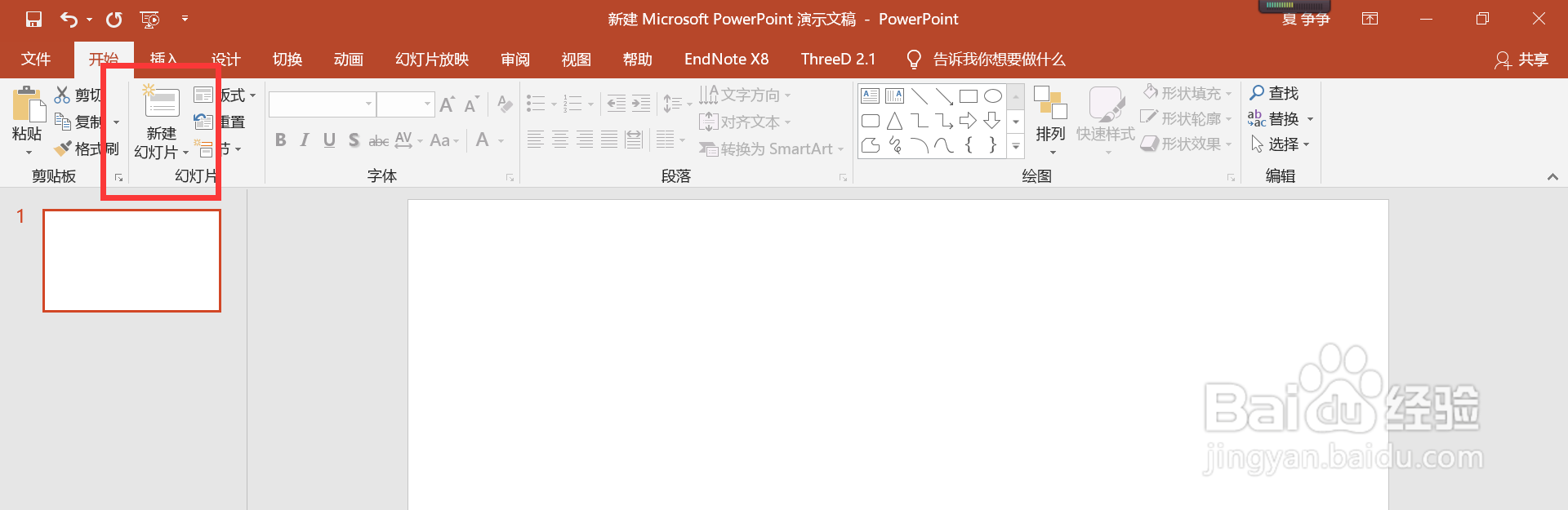 2/5
2/5 3/5
3/5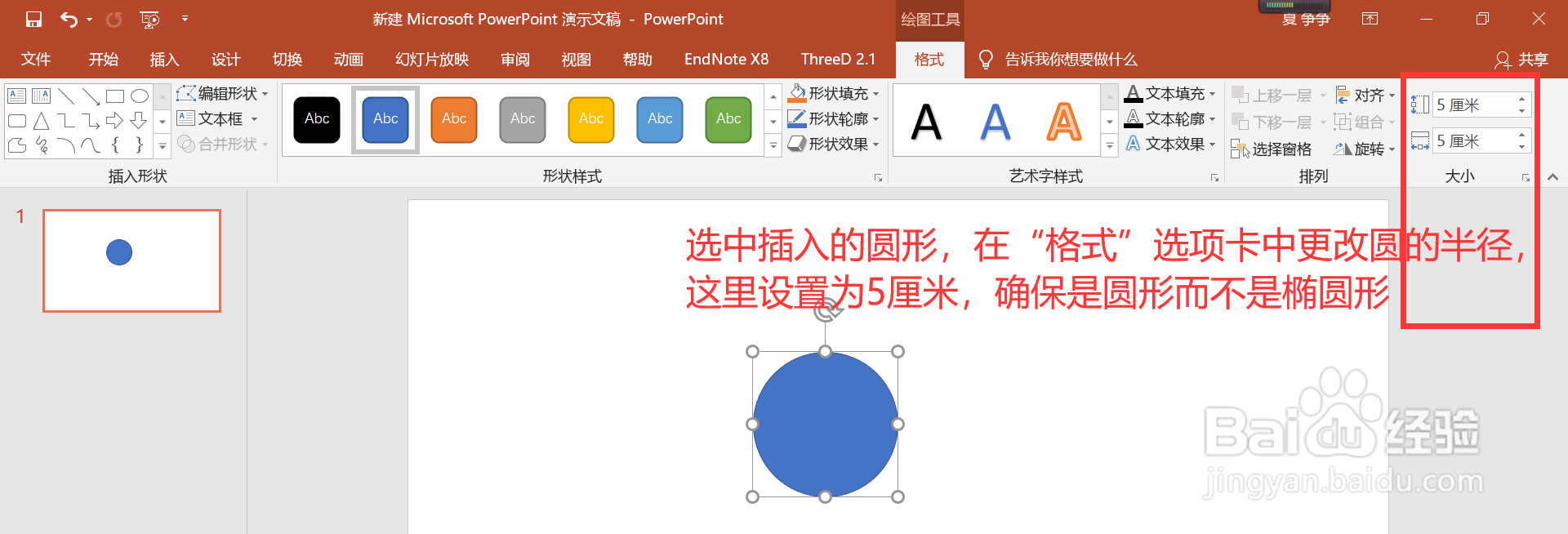 4/5
4/5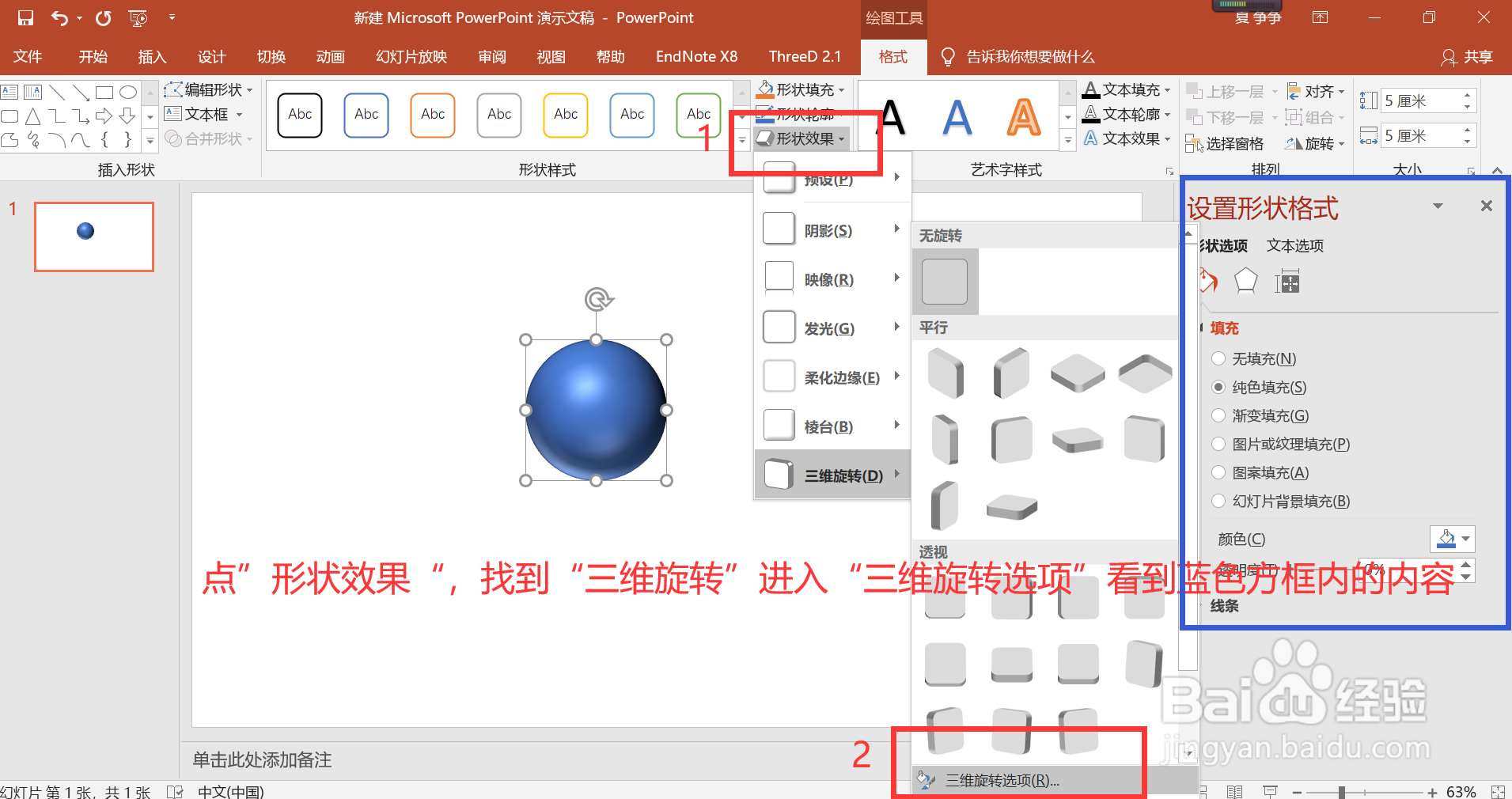 5/5
5/5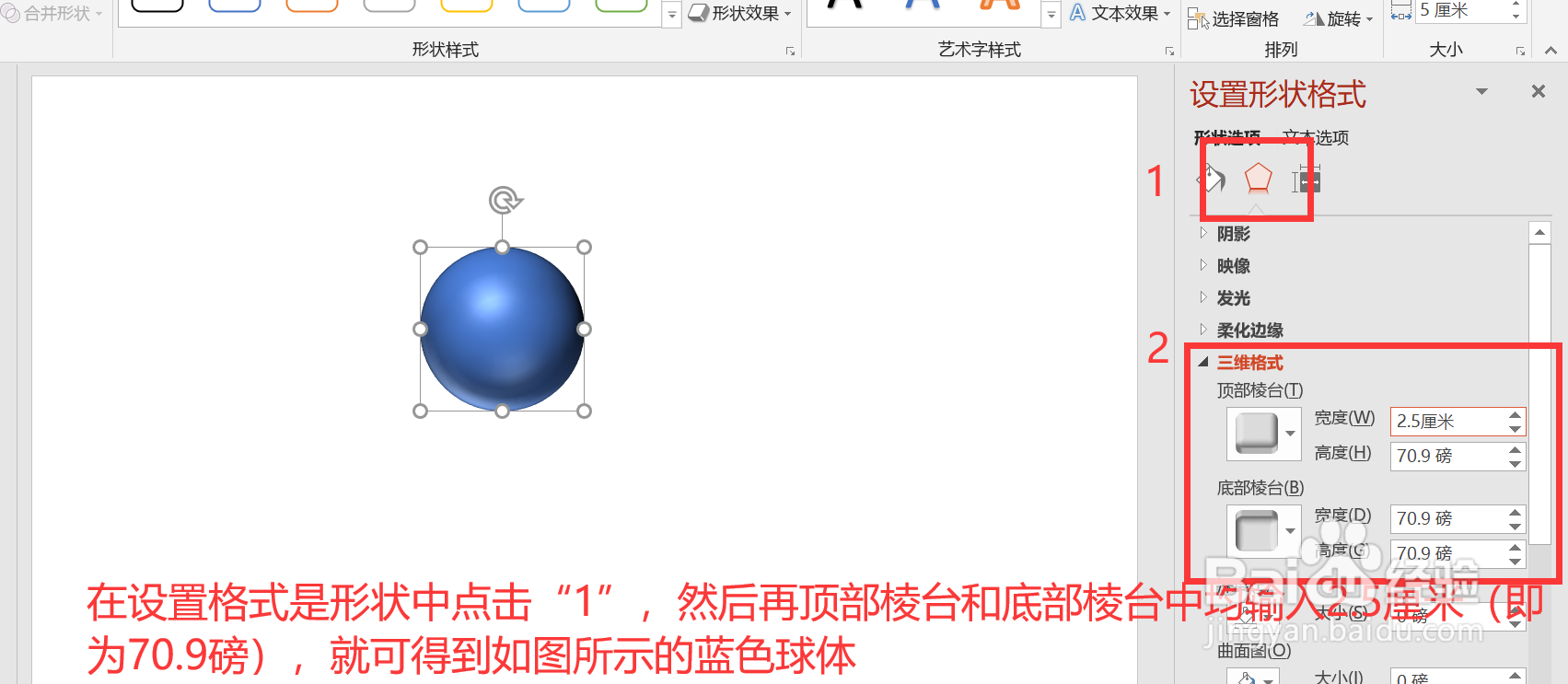 注意事项
注意事项
打开Microsoft PowerPoint 2016,新建一张空白幻灯片
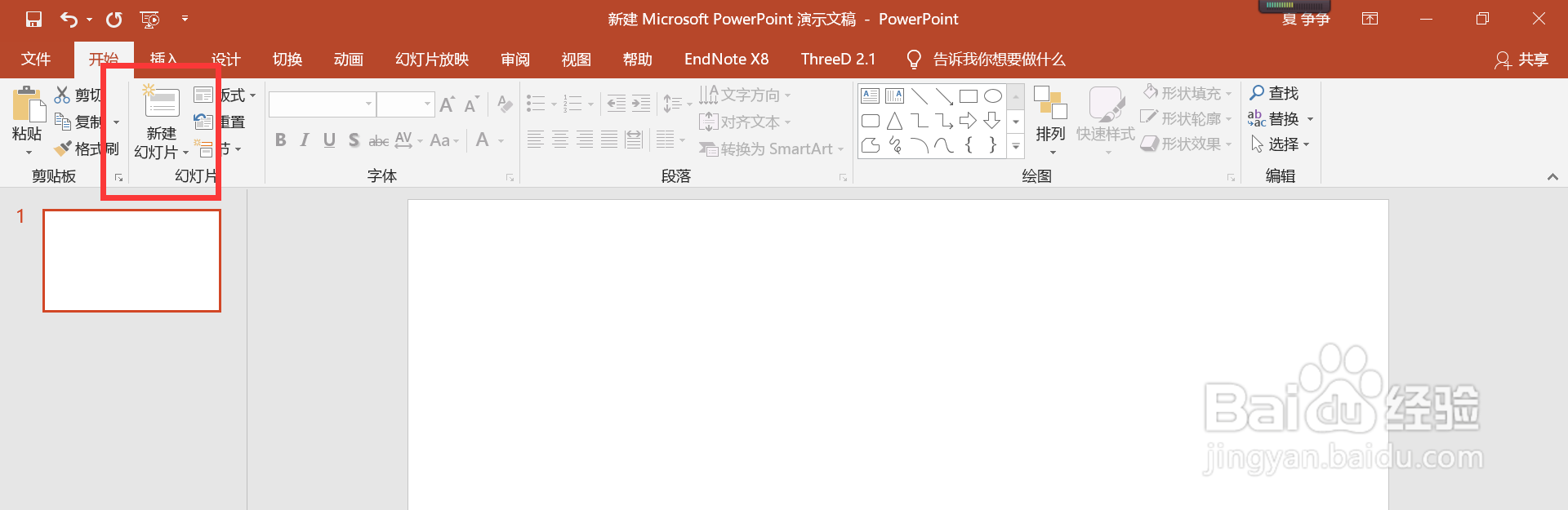 2/5
2/5点击“插入”选项卡,找到“形状”子菜单,插入“圆形”
 3/5
3/5选中插入的球形,在“格式”选项卡中,更改圆的直径,这里设置5厘米,确保是圆形,而不是椭圆形
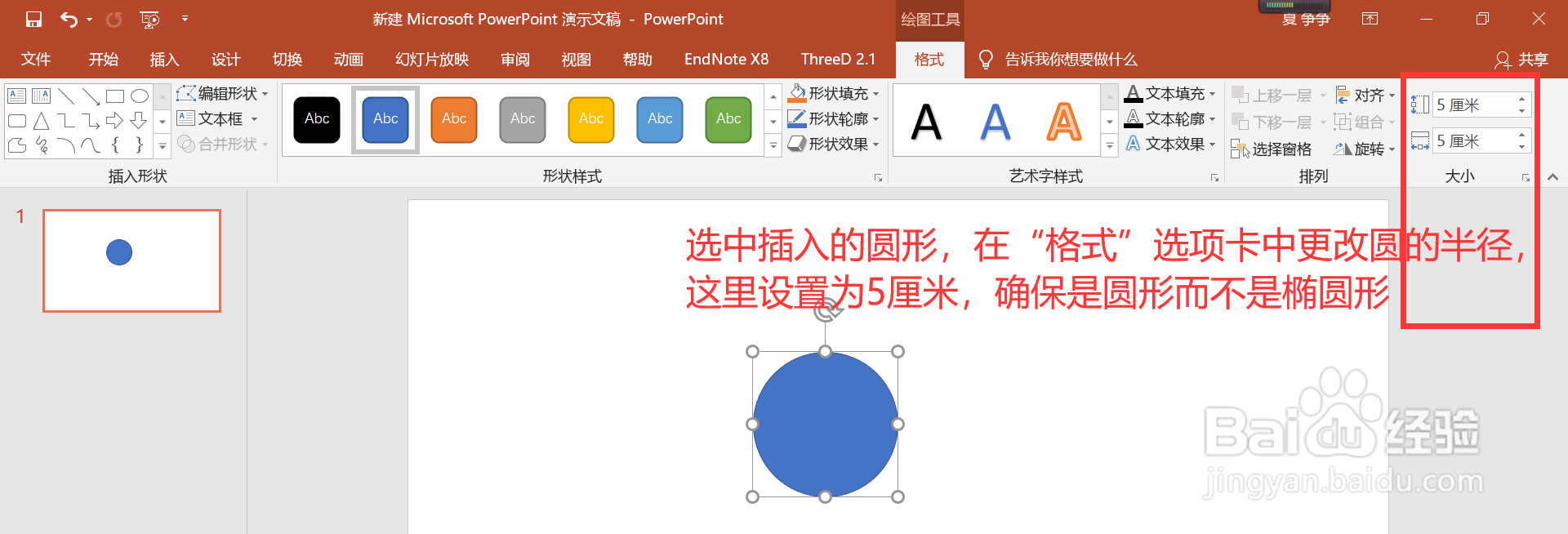 4/5
4/5点击“形状效果”,找到“三维旋转”进入三维旋转选项”,即可看到蓝色方框内的内容
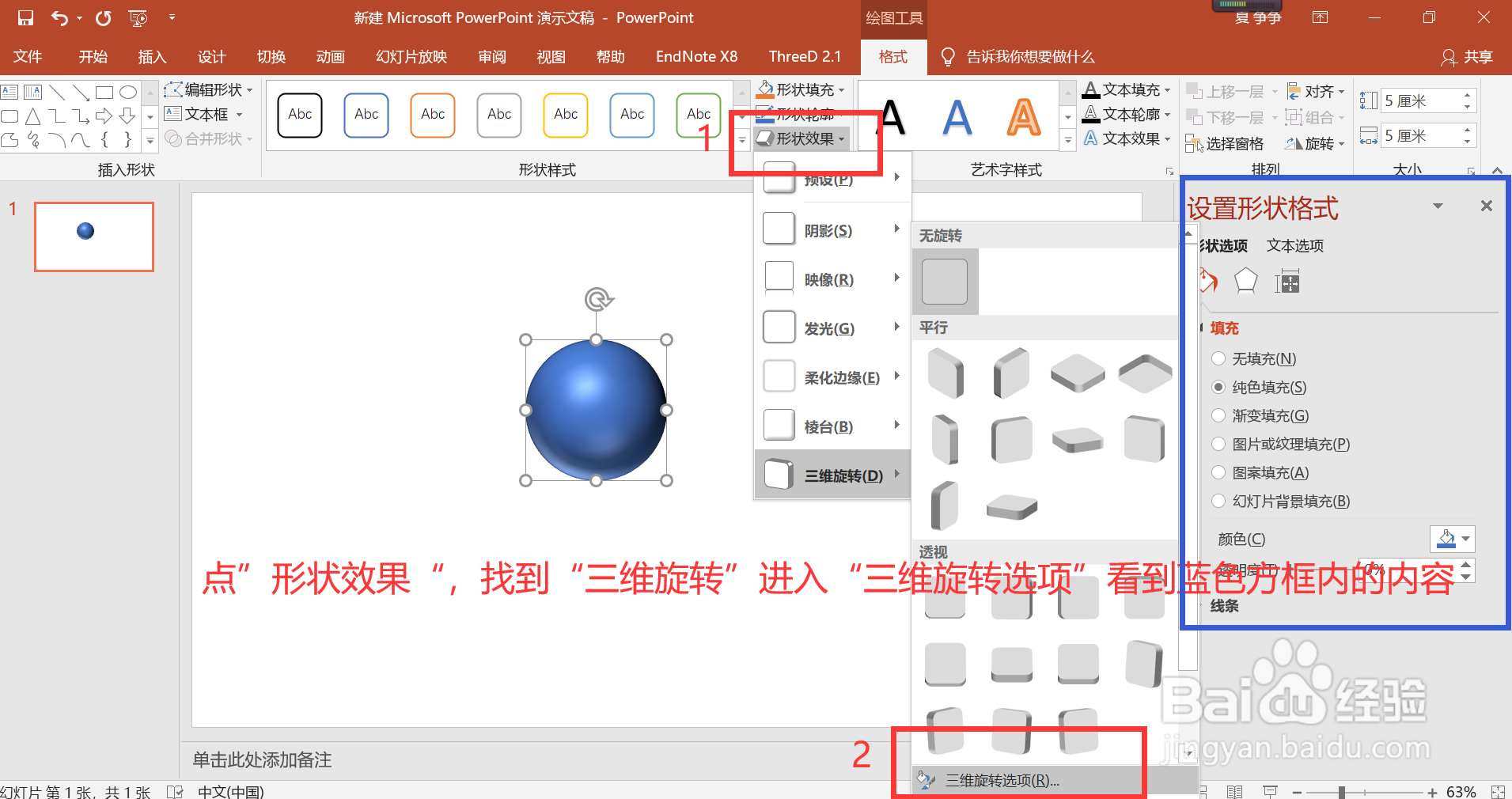 5/5
5/5在设置形状格式中,点击“1”,然后在顶部棱台和底部棱台,填写2.5厘米(即为70.9磅),即可得到图中蓝色的球体,你学会了么?
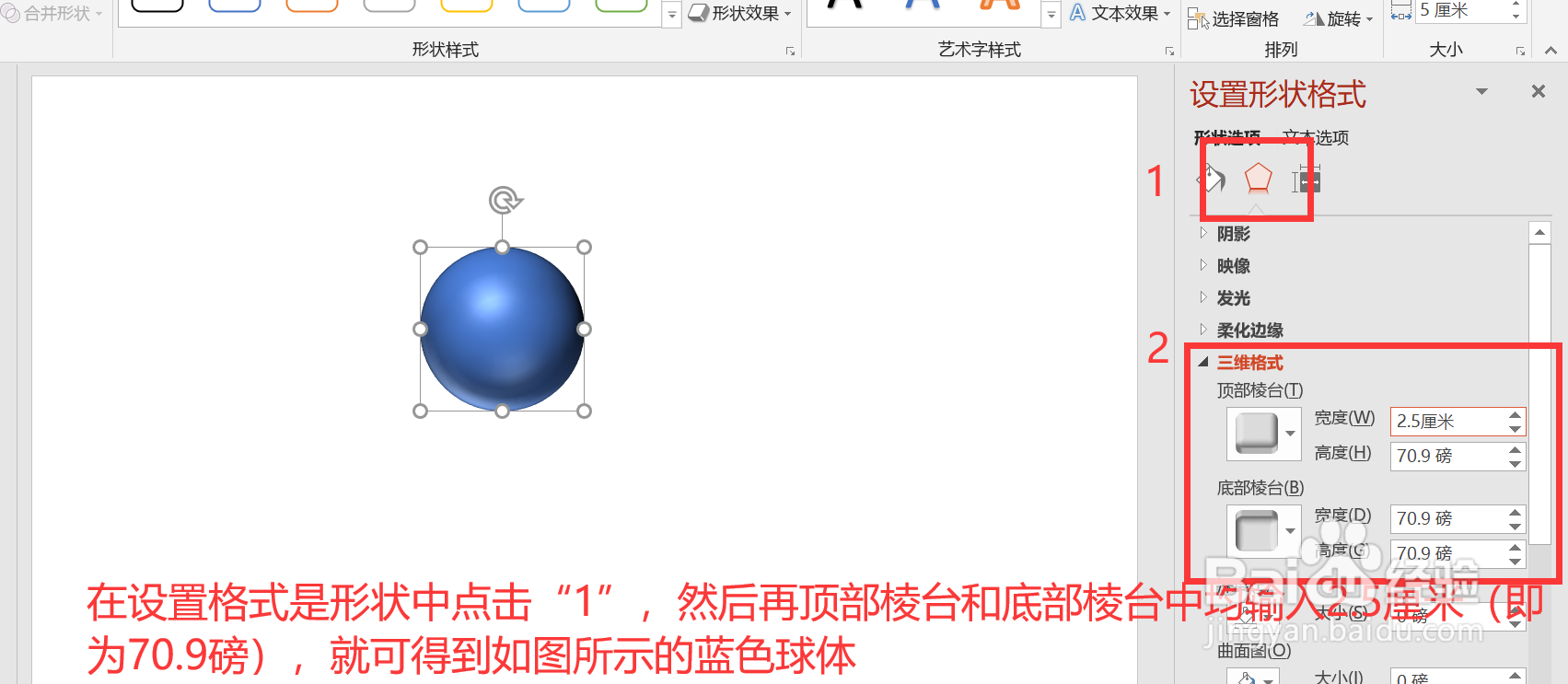 注意事项
注意事项一定要确保圆形而不是椭圆,否则球体不规则
如果这个经验对你有帮助,麻烦您投我一票或者点个赞,不胜感激!
PPT球体版权声明:
1、本文系转载,版权归原作者所有,旨在传递信息,不代表看本站的观点和立场。
2、本站仅提供信息发布平台,不承担相关法律责任。
3、若侵犯您的版权或隐私,请联系本站管理员删除。
4、文章链接:http://www.1haoku.cn/art_1030775.html
上一篇:怎样制作学习园地手抄报
下一篇:白豆角怎么做好吃
 订阅
订阅